
Chrome tillader flere personer at bruge Chrome på den samme computer, hvor hver profil har sine egne brugerdefinerede bogmærker, indstillinger og temaer. Som standard åbner Chrome for den profil, der blev brugt sidste gang browseren blev åbnet.
RELATEREDE: Sådan oprettes en Windows-genvej for at åbne en bestemt profil i Chrome
Der er dog et profilstyringsvindue, som du kan åbne, når du åbner Chrome for at vælge den profil, du vil bruge. Hvis du bruger forskellige personas til personlige, arbejde, underholdning og andre situationer, kan du vælge hvilken profil, du vil bruge, hver gang du åbner Chrome. Du kan gøre det ved oprettelse af en genvej til hver Chrome-profil på dit skrivebord . Men hvis du ikke kan lide mange genveje på dit skrivebord, kan du oprette en genvej, der åbner profilstyringsvinduet, hver gang du åbner Chrome, så du kan vælge den profil, du vil bruge hver gang.
BEMÆRK: Før vi ændrer vores Chrome-genvej, oprettede vi en kopi af den, så vi har stadig den standardgenvej til Chrome, der åbner Chrome til den sidst anvendte profil. Du kan kopiere en eksisterende Chrome-genvej ved at højreklikke på genvejen, vælge kopi og derefter højreklikke på en tom del af skrivebordet og vælge Sæt ind. Du kan derefter omdøbe genvejen, så du ved, hvad den gør. Hvis du slet ikke har en genvej til Chrome, kan du oprette en ved at højreklikke på
chrome.exe
fil i
C: \ Program Files (x86) \ Google \ Chrome \ Application
og gå til Send til> Desktop (opret genvej).
Når du har den genvej, du vil bruge, skal du højreklikke på den og vælge “Egenskaber” i popup-menuen.
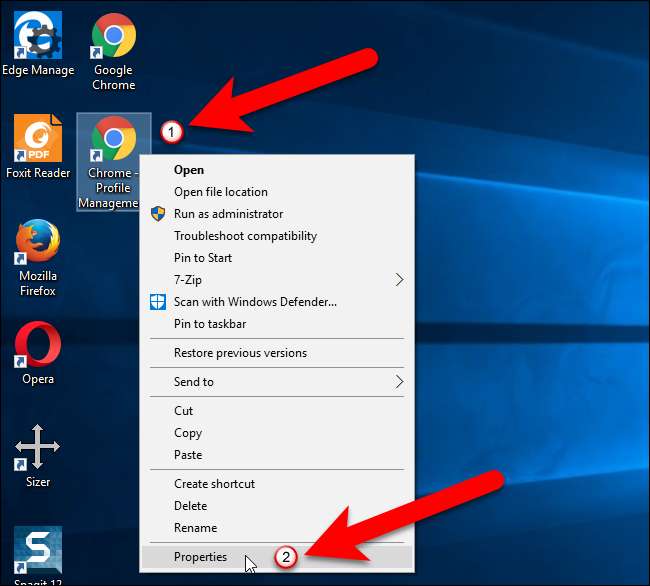
I dialogboksen Egenskaber skal du placere markøren i slutningen af teksten i feltet "Mål". Skriv et mellemrum og derefter følgende tekst.
--profile-directory = ”Gæsteprofil”
Klik derefter på “OK”.
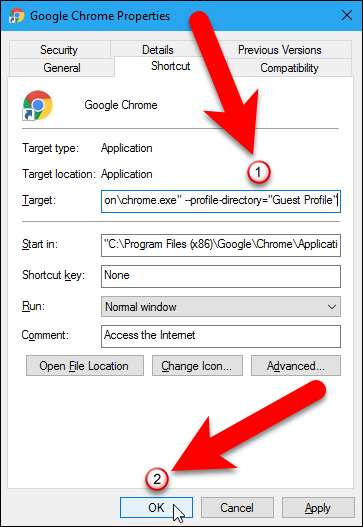
Hvis du ser følgende dialogboks, skal du klikke på "Fortsæt" for at give de korrekte tilladelser til at ændre genvejsegenskaberne.
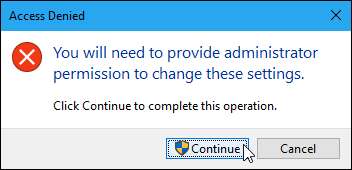
Når du dobbeltklikker på din nye genvej for at åbne Chrome, vises profilstyringsvinduet. Du kan klikke på en profilflise for at åbne Chrome ved hjælp af den profil. Eller du kan åbne Chrome og søge som gæst eller tilføje en profil til en anden person eller en anden persona til dig selv.
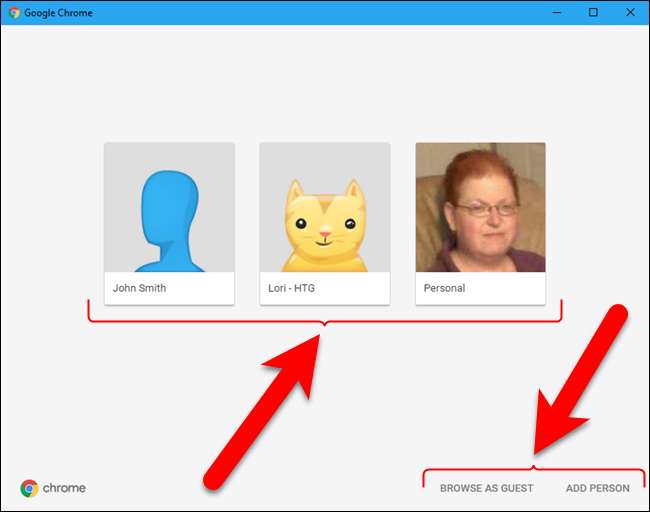
RELATEREDE: Alt hvad du behøver at vide om Google Chrome Profile Switcher
I Chrome kan enhver bruger skifte til en hvilken som helst anden profil ved hjælp af profilomskifterknap øverst i Chrome-vinduet. Så du skal være forsigtig med kun at dele din computer med folk, du stoler på. Du kan dog også beskyt din Chrome-profil med en adgangskode for at forhindre andre brugere i at få adgang til det.







